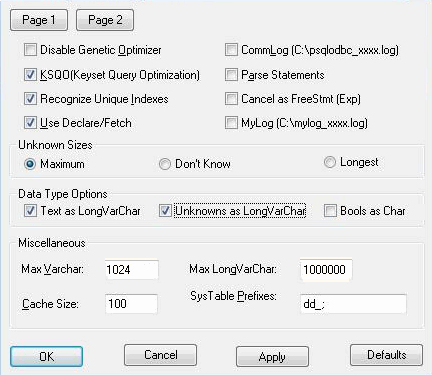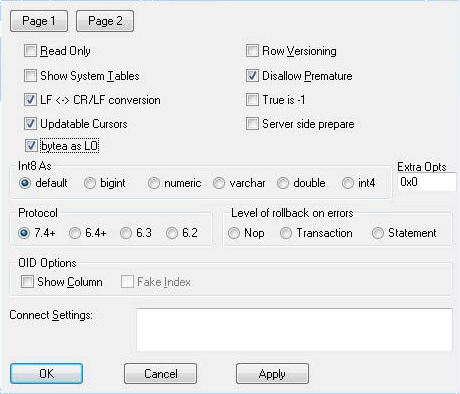| 前页 | 后页 |
与 PostgreSQL 存储库的 ODBC 连接
为了让Enterprise Architect客户端使用 ODBC 连接打开 PostgreSQL 存储库,客户端计算机必须安装 PostgreSQL ODBC 驱动程序并为Enterprise Architect使用的相同架构(32 位或 64 位)定义 ODBC DSN。
例如,如果您使用的是 64 位版本的Enterprise Architect ,那么客户端计算机将需要 64 位 ODBC 驱动程序和 64 位 ODBC DSN,但如果您使用的是 32 位版本的Enterprise Architect ,则需要 32 位 ODBC 驱动程序和将需要 DSN。
先决条件
- A数据库服务器
- PostgreSQL 中定义的Enterprise Architect存储库
- 您知道对Enterprise Architect存储库具有SELECT 、INSERT、UPDATE、DELETE、EXECUTE 访问权限的数据库用户凭据
- 您知道已安装Enterprise Architect应用程序的架构(32 位或 64 位)
安装 ODBC 驱动程序
节 |
行动 |
|---|---|
|
1 |
从 PostgreSQL网站下载适用于您的操作系统和Enterprise Architect架构(32 位或 64 位)的 PostgreSQL ODBC 驱动程序 (psqlODBC)。 注记:
|
|
2 |
运行PostgreSQL 驱动程序安装程序,接受默认值。 |
创建 ODBC DSN
A为客户端要连接的每个 PostgreSQL 存储库创建单独的 ODBC DSN。
ODBC DSN 只是数据库A详细信息(服务器和数据库名称,端口和用户凭据),存储在注册表中并赋予一个唯一名称,允许应用程序(如Enterprise Architect )轻松连接到数据库。
节 |
行动 |
|---|---|
|
1 |
窗口系统包括 2 个不同版本的 ODBC 管理工具,一个用于 32 位应用程序,另一个用于 64 位应用程序。因此,您需要打开与您的Enterprise Architect应用程序的架构相对应的“Open源”。实现这一点的最简单方法是使用Enterprise Architect的内置功能区选项:“设置 >用户工具 > ODBC 数据源”。 将显示 ODBC 数据源管理员窗口。 |
|
2 |
DSN 可以保存为用户或系统DSN,如果您在本地计算机上具有管理员权限,那么我们建议您将DSN 保存为系统DSN,否则您唯一的选择是创建用户DSN。 |
|
3 |
单击添加按钮。 将显示“创建新数据源”对话框,使您能够添加新的 DSN。 |
|
4 |
从列表中选择“PostgreSQL UNICODE”。 |
|
5 |
单击完成按钮。 'Postgre # 显示连接器/ODBC' 对话框。 |
|
6 |
输入这些配置详细信息:
|
|
7 |
要设置高级选项,请单击 Datasource 按钮并在“Page 1 ”上设置选项,如下所示: 注记:从版本 9.5.4 开始,此图中显示的某些选项不再可用,可以忽略。 |
|
8 |
如果您使用的 PostgreSQL 版本介于 8 和 9.5.4 之间,请在第 2 页上设置选项,如下所示:
|
|
9 |
单击确定按钮关闭高级选项屏幕。 |
|
10 |
点击测试,如果成功,点击确定按钮完成配置。 如果测试不成功,审阅您的设置。 |
连接存储库
安装 ODBC 驱动程序并在单个计算机上定义 ODBC DSN 后, Enterprise Architect客户端可以使用以下步骤打开存储库:
节 |
行动 |
|---|---|
|
1 |
使用以下方法之一打开“数据链接属性”对话框:
|
|
2 |
在提供者选项卡上选择“Microsoft OLE DB 为 ODBC驱动因素提供者”,点击【下一步 >>】 |
|
3 |
在“使用数据源名称”组合中选择 ODBC DSN,单击测试连接。 |
|
4 |
步骤 3 成功后,单击 [确定] 打开存储库。 如果测试不成功,审阅您的设置。 |
注记
- Enterprise Architect企业版、统一版和终极版中提供了连接到基于 DBMS 的存储库